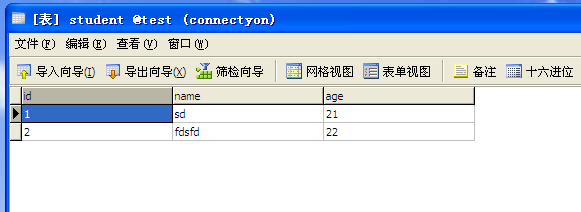1、创建Excel数据(id,name,age)

2、运行Navicat 8 for MySQL,创建数据库test,右键test下面的表,点击“导入向导”
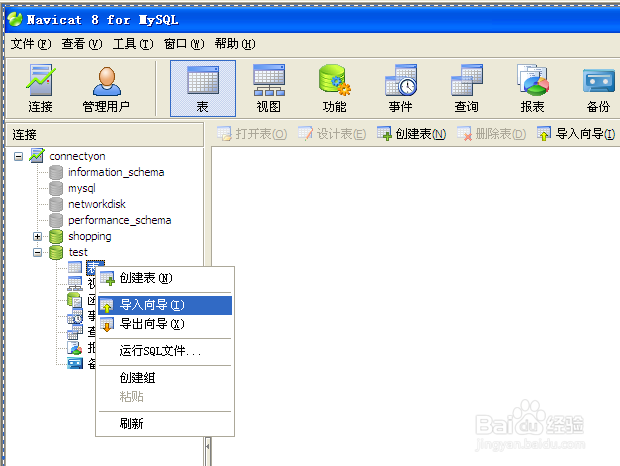
3、在“导入向导”对话框中选择“Excel文件”(我用的是office2003)

4、点击“下一步”
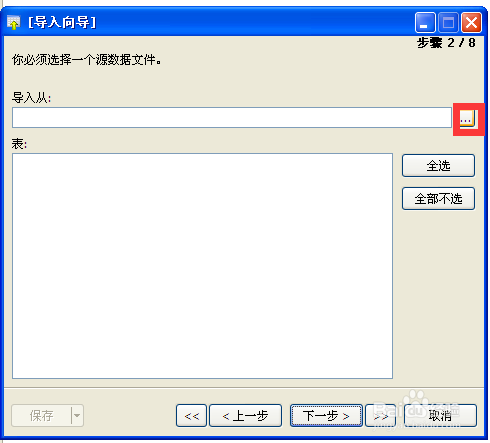
5、选择制作好的excel文件student.xls

6、选择返回后,“表”中展示三个数据“sheet1,sheet2,sheet3”

7、勾选sheet1,因为一个excel文件默认有三个sheet页面,我们用的是第一个sheet1.点击"下一步"。

8、“栏位名”对应数据库字段行1,“第一数据列”填2,最后一个数据列填3,点击“下一步”。(数据是从第二行开始,所以“第一数据列”填2)
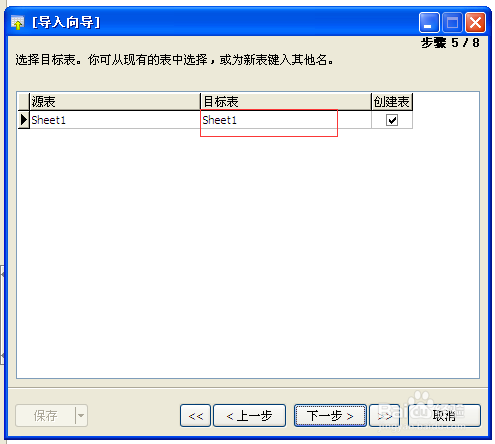
9、修改目标表为“student”.点击"下一步"


10、修改字段名称、类型,大小,主键等后,点击“下一步”。

11、导入模式默认选择第1个“添加”,点击下一步。

12、点击“开始”,完成后点击“关闭”

13、查看数据库test下面,生成了数据表student,同时生成了两行数据。